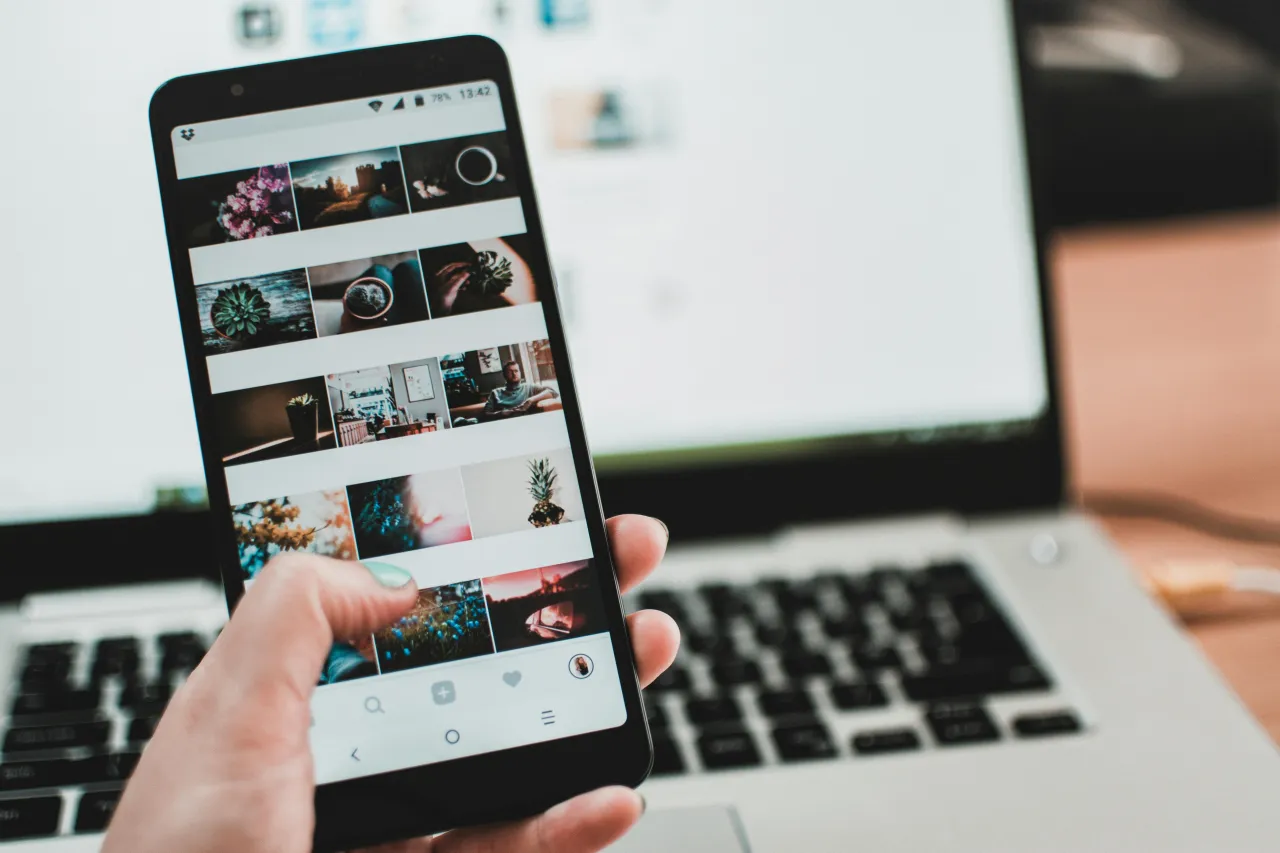Podłączenie drukarki Brother DCP-T420W do sieci Wi-Fi może wydawać się skomplikowane, ale w rzeczywistości jest to proces prosty i intuicyjny. Dzięki odpowiednim krokom i instrukcjom, możesz cieszyć się bezprzewodowym drukowaniem z każdego miejsca w swoim domu lub biurze. W tym artykule przedstawimy, jak w łatwy sposób skonfigurować połączenie Wi-Fi, aby maksymalnie wykorzystać możliwości swojej drukarki.
W pierwszej kolejności należy pobrać i zainstalować najnowsze oprogramowanie drukarki ze strony wsparcia Brother. Następnie, postępując zgodnie z instrukcjami na ekranie, wybierz opcję połączenia bezprzewodowego. Jeśli korzystasz z metody WPS, upewnij się, że twój router to obsługuje i postępuj zgodnie z instrukcjami wyświetlanymi na drukarce, aby wprowadzić PIN WPS.
Kluczowe informacje:- Podłączenie drukarki do Wi-Fi wymaga pobrania najnowszego oprogramowania Brother.
- Wybierz opcję połączenia bezprzewodowego podczas instalacji.
- Metoda WPS umożliwia szybkie połączenie, jeśli router ją obsługuje.
- Postępuj zgodnie z instrukcjami na ekranie, aby zakończyć konfigurację.
- Możliwe jest ręczne skonfigurowanie Wi-Fi, jeśli WPS nie jest dostępny.
Jak przygotować się do podłączenia Brother DCP-T420W do Wi-Fi
Przygotowanie do podłączenia drukarki Brother DCP-T420W do sieci Wi-Fi jest kluczowe dla uzyskania bezproblemowego działania. Właściwe przygotowanie pozwoli uniknąć frustracji związanej z późniejszymi problemami. Zanim przystąpisz do konfiguracji, upewnij się, że masz wszystkie niezbędne elementy.
W pierwszej kolejności sprawdź, czy masz dostęp do internetu oraz czy twój router jest włączony. Ważne jest także, aby drukarka była w zasięgu sygnału Wi-Fi. Zainstalowanie najnowszego oprogramowania Brother z oficjalnej strony wsparcia również jest niezbędne, aby zapewnić pełną funkcjonalność urządzenia.
Sprawdzenie wymagań systemowych i sprzętowych
Aby drukarka Brother DCP-T420W mogła działać poprawnie, musisz upewnić się, że spełnia wymagania systemowe. Wymagania te obejmują odpowiednią wersję systemu operacyjnego oraz zainstalowane sterowniki. Drukarka jest kompatybilna z systemami Windows, macOS oraz Linux, więc sprawdź, czy masz odpowiednią wersję.
Oprócz systemu operacyjnego, ważne jest, aby router był zgodny z protokołami Wi-Fi, które obsługuje drukarka. Wi-Fi 802.11b/g/n to standardy, które muszą być obsługiwane przez router, aby połączenie mogło być nawiązane. Poniżej znajduje się lista wymagań, które powinieneś sprawdzić przed rozpoczęciem konfiguracji:
- Kompatybilność z systemami Windows, macOS, Linux
- Router obsługujący Wi-Fi 802.11b/g/n
- Aktualne oprogramowanie Brother z oficjalnej strony
| Wymaganie | Szczegóły |
| System operacyjny | Windows, macOS, Linux |
| Standard Wi-Fi | 802.11b/g/n |
Wybór metody połączenia: WPS czy ręczne ustawienia
Podczas konfiguracji drukarki Brother DCP-T420W do Wi-Fi możesz wybrać jedną z dwóch metod: WPS lub ręczne ustawienia. WPS, czyli Wi-Fi Protected Setup, to szybki sposób połączenia, który pozwala na automatyczne nawiązanie połączenia między drukarką a routerem. Wystarczy nacisnąć przycisk WPS na routerze i na drukarce, co pozwala na łatwe połączenie bez wprowadzania hasła.
Z drugiej strony, ręczne ustawienia są bardziej elastyczne i mogą być użyteczne, gdy WPS nie jest dostępny. W tej metodzie musisz ręcznie wprowadzić nazwę sieci (SSID) oraz hasło Wi-Fi. Choć może to zająć więcej czasu, daje pełną kontrolę nad konfiguracją połączenia. Wybór metody zależy od twoich preferencji oraz możliwości sprzętowych.
Jak skonfigurować połączenie Wi-Fi za pomocą WPS
Konfiguracja drukarki Brother DCP-T420W za pomocą WPS jest prosta i szybka. Po pierwsze, upewnij się, że router obsługuje WPS. Następnie włącz drukarkę i przejdź do menu ustawień sieciowych. Wybierz opcję WPS, a następnie wybierz metodę połączenia (przycisk WPS lub PIN).
Jeśli wybierasz przycisk WPS, naciśnij go na routerze, a następnie na drukarce. Drukarka powinna automatycznie połączyć się z siecią Wi-Fi. Po zakończeniu procesu na ekranie drukarki pojawi się komunikat o pomyślnym połączeniu. Upewnij się, że dioda LED na drukarce również sygnalizuje aktywne połączenie.
W przypadku użycia metody PIN, wprowadź kod PIN wyświetlany na ekranie drukarki w interfejsie routera. Po wprowadzeniu PIN-u, drukarka nawiąże połączenie z siecią Wi-Fi. Metoda WPS jest idealna dla tych, którzy cenią sobie szybkość i prostotę.
Ręczne ustawienia Wi-Fi: Jak skonfigurować drukarkę
Jeśli preferujesz ręczne ustawienia, proces konfiguracji również jest prosty. Zacznij od włączenia drukarki i przejścia do menu ustawień sieciowych. Wybierz opcję Ręczne ustawienia Wi-Fi, a następnie wprowadź nazwę swojej sieci (SSID) oraz hasło. Upewnij się, że hasło jest poprawne, aby uniknąć problemów z połączeniem.
Po wprowadzeniu danych, drukarka spróbuje połączyć się z siecią. Jeśli wszystko pójdzie zgodnie z planem, na ekranie drukarki pojawi się komunikat o pomyślnym połączeniu. Warto również sprawdzić, czy dioda LED sygnalizuje aktywne połączenie, co potwierdzi, że drukarka jest gotowa do pracy.
Ręczne ustawienia dają większą kontrolę nad konfiguracją, co może być szczególnie przydatne w przypadku bardziej skomplikowanych ustawień sieciowych. Wybierając tę metodę, możesz dostosować połączenie do swoich potrzeb.
Rozwiązywanie problemów z połączeniem Brother DCP-T420W
Podczas korzystania z drukarki Brother DCP-T420W mogą wystąpić różne problemy z połączeniem Wi-Fi. Niektóre z najczęstszych problemów obejmują brak połączenia z siecią, niewłaściwe hasło Wi-Fi lub problemy z sygnałem. Zrozumienie tych problemów jest kluczowe, aby szybko je rozwiązać i cieszyć się bezproblemowym drukowaniem.
Najczęstsze problemy z Wi-Fi i ich rozwiązania
Jednym z najczęstszych problemów, z którymi mogą się spotkać użytkownicy, jest brak połączenia z siecią Wi-Fi. W takim przypadku warto sprawdzić, czy drukarka znajduje się w zasięgu sygnału oraz czy router działa prawidłowo. Czasami wystarczy zrestartować router lub drukarkę, aby przywrócić połączenie.
Innym częstym problemem jest wprowadzenie niewłaściwego hasła Wi-Fi. Upewnij się, że wpisujesz hasło dokładnie tak, jak jest ustawione w routerze, zwracając uwagę na wielkość liter. Jeśli hasło zostało zmienione, będziesz musiał ponownie skonfigurować połączenie, aby wprowadzić nowe hasło. Poniżej znajduje się tabela z najczęstszymi problemami i ich rozwiązaniami:
| Problem | Rozwiązanie |
| Brak połączenia z siecią | Sprawdź zasięg sygnału i zrestartuj router |
| Niewłaściwe hasło Wi-Fi | Upewnij się, że hasło jest wpisane poprawnie |
| Drukarka nie widzi sieci | Sprawdź ustawienia sieciowe drukarki |
Co zrobić, gdy drukarka nie widzi sieci Wi-Fi
Jeśli twoja drukarka Brother DCP-T420W nie widzi sieci Wi-Fi, pierwszym krokiem jest upewnienie się, że router działa poprawnie. Spróbuj połączyć inne urządzenia z tą samą siecią, aby sprawdzić, czy problem dotyczy tylko drukarki. Jeśli inne urządzenia mogą się połączyć, problem leży w konfiguracji drukarki.
Kolejnym krokiem jest sprawdzenie ustawień sieciowych drukarki. Przejdź do menu ustawień i upewnij się, że funkcja Wi-Fi jest włączona. Możesz również spróbować zresetować ustawienia sieciowe drukarki do domyślnych, a następnie spróbować ponownie skonfigurować połączenie Wi-Fi. Pamiętaj, aby dokładnie wprowadzić nazwę sieci i hasło, aby uniknąć problemów z połączeniem.
Skuteczne rozwiązywanie problemów z połączeniem Brother DCP-T420W

W artykule omówiono najczęstsze problemy, które mogą wystąpić podczas łączenia drukarki Brother DCP-T420W z siecią Wi-Fi, oraz skuteczne metody ich rozwiązania. Użytkownicy często napotykają na trudności, takie jak brak połączenia z siecią lub błędne hasło Wi-Fi, co może prowadzić do frustracji. Kluczowe jest, aby najpierw sprawdzić zasięg sygnału oraz upewnić się, że router działa prawidłowo, co może szybko przywrócić połączenie.
Dodatkowo, artykuł podkreśla znaczenie poprawnych ustawień sieciowych w drukarce. W przypadku, gdy drukarka nie widzi sieci Wi-Fi, warto zweryfikować, czy funkcja Wi-Fi jest aktywna oraz rozważyć reset ustawień do domyślnych. Przez dokładne wprowadzenie nazwy sieci i hasła można uniknąć wielu problemów z połączeniem. Te praktyczne wskazówki pomagają użytkownikom w efektywnym rozwiązywaniu problemów związanych z konfiguracją drukarki.